Ilife '11: cómo elegir las fotos por evento en iPhoto
Visualizar por evento es probablemente la forma más rápida de encontrar un grupo de imágenes en iPhoto tomadas en una fecha en particular. Al importar fotos, iPhoto para grupos iLife las imágenes tomadas en la misma fecha como uno evento- si las imágenes importadas abarcan varios días, se crea un evento para cada día.
En muchas cámaras digitales y las cámaras de iPhone y iPod touch, usted no tiene que introducir la fecha para cada imagen - la fecha y la hora se graban automáticamente cuando se dispara la imagen (si se establece la fecha y la hora en la cámara digital) . Al realizar otras operaciones de importación, como los archivos de su disco duro o desde una foto de CD o DVD de datos, grupos de iPhoto como un evento de acuerdo a la fecha de la operación de importación.
Haga clic en Eventos en el panel principal para navegar por toda la biblioteca por evento. Azulejos de eventos aparecen con nombres de acuerdo a la forma en que fueron importados - si introdujo un Nombre del evento durante la importación, ese nombre se usa para el título del evento- lo contrario, se utiliza la fecha.
Al navegar por las fotos de eventos, puede moverse y echa un vistazo a las fotos como se describe aquí:
Skim por baldosas de evento: Al mover el puntero sobre un azulejo evento (o leche desnatada ella), imágenes en miniatura de las fotos de ese evento gire a la vista en la serie en el azulejo evento.
Seleccione un evento: Para seleccionar un evento, haga clic en el evento tile- aparece un borde amarillo alrededor de la baldosa para mostrar que está seleccionado.
Cambiar el tamaño de las baldosas de eventos: Cambiar el tamaño de las baldosas de eventos arrastrando el control deslizante de zoom (debajo del panel del visor) a la derecha. El control deslizante Zoom tiene un icono de una foto grande en un lado y una más pequeña en el otro.
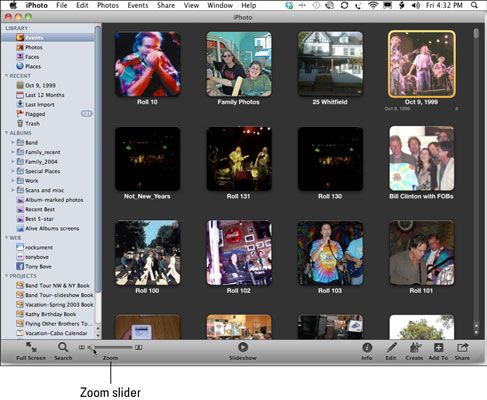 Arrastre el regulador de zoom para hacer baldosas mayor o menor.
Arrastre el regulador de zoom para hacer baldosas mayor o menor.Azulejos Ordenar eventos: Si no te gusta el orden de los azulejos de eventos están en, más o menos la vista de las baldosas por fecha, palabra clave, título o habilitación en orden ascendente o descendente.
Recorra el panel Viewer: Utilice la barra de desplazamiento panel del visor para moverse hacia arriba y abajo de las baldosas de eventos. Si usted está de clasificación azulejos de eventos por fecha o título, la guía de la barra de desplazamiento aparece en el centro de la ventana mientras se desplaza, se muestra la fecha o la primera letra del título de cada evento.
Abra las imágenes de un evento: Para abrir todas las imágenes de un evento, haga doble clic en el azulejo evento. Versiones en miniatura de las fotos del evento aparecen en el panel Visor. Recorra el panel del visor para ver todas las imágenes en miniatura para el evento y, a continuación, haga doble clic en la miniatura para ver una versión ampliada de la imagen.
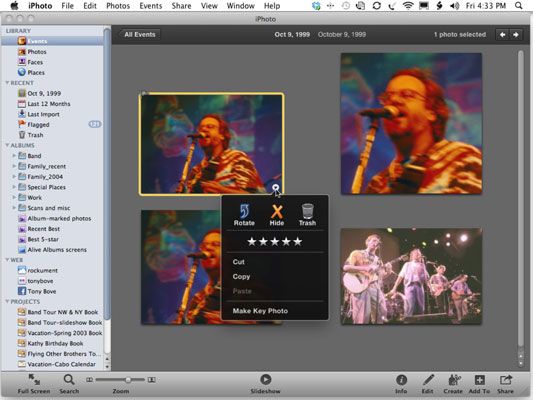 Recorra el panel del visor para ver las miniaturas de las imágenes para un evento.
Recorra el panel del visor para ver las miniaturas de las imágenes para un evento.Utilice el menú emergente de la imagen: Haga clic en el menú emergente de una imagen para hacerla girar, ocultarlo, basura, tasa que, cortado o copiarlo, modificarlo, o hacer una foto clave (aquel cuya miniatura aparece en el mosaico de eventos).
Avanzar y retroceder con las flechas panel Viewer: Para saltar a la siguiente evento desde las miniaturas de un evento, haga clic en el derecho; botón de flecha en la esquina superior derecha del panel del visor. Ir y venir de un evento a otro haciendo clic en el izquierdo; botón de flecha para mover hacia atrás o hacia la derecha; botón de flecha para avanzar.
Ordenar miniaturas de eventos: Ordena las imágenes en miniatura para un evento. Elija Vista-Ordenar las fotos, y luego elegir por fecha, por palabra clave, por Título, o por servicios.






